Elektroniktillverkare utrustar tekniska apparater med kontaktdon för att kommunicera med varandra. Tack vare detta tillvägagångssätt kan kameraanvändare överföra sitt innehåll till en dator, surfplatta eller annan enhet, ladda sina kameror utan att behöva använda en laddningsstation. Vissa kameramodeller kan också ha stöd för fjärrstyrning och synkroniseringsfunktioner. Se hur du använder dessa funktioner i praktiken nedan.
Återställa foton och videor till din dator eller annan enhet
Kamerans minnessticka fylls gradvis med material och användaren måste då och då göra plats för nya bilder och klipp. Många kameraägare försöker därför överföra sina bilder från kameran till datorn. Det är inte alla användare som vet hur man korrekt ansluter enheter till varandra, samt hur man överför video eller bilder, och vilka nyanser som måste beaktas. Det finns två sätt att överföra innehåll från en kamera till en bärbar dator:
- via en USB-kabelanslutning;
- Återställa foton från ett minneskort via en minneskortläsare.
via USB
Det enklaste och billigaste sättet att kommunicera med en dator är via en USB-kabel. För att kommunicera fysiskt med andra enheter brukar tillverkarna förse kameror med denna kabel. Anslut den ena änden av kabeln till kameran och den andra änden till en USB-port på en bärbar dator. När du har slagit på kameran tar det några sekunder för datorn att upptäcka enheten, sedan visas AutoRun-skärmen. Under ”Min dator” hittar du också följande genväg för enheten, som öppnar kontrollfönstret för enheten.

Organisera kontinuerlig fotografering med en dator
Ett antal tillverkare av digitalkameror erbjuder användarna intressanta alternativ för att koppla ihop kameran med datorn, vilket öppnar upp för obegränsade kreativa möjligheter.
Med hjälp av kameran och datorn kan du fånga himlakropparnas rörelser, en kyckling som kommer ut ur ett ägg och många andra saker som händer framför linsen när fotografen är borta.
Installation krävs för att kunna använda kameran från en dator specialprogramvara. För vissa modeller tillverkar tillverkarna en särskild, högkvalitativ programvara för fjärrstyrning. Konica Minolta stöder DiMAGE Capture för sina kameror. OEM-verktygsprogram kan laddas ner från tillverkarens officiella webbplats för cirka 100 dollar. PENTAX erbjöd användarna det kostnadsfria verktyget Pentax REMOTE Assistant som fungerar med kameror i D-serien. Den senaste versionen kan laddas ner från företagets officiella webbplats.
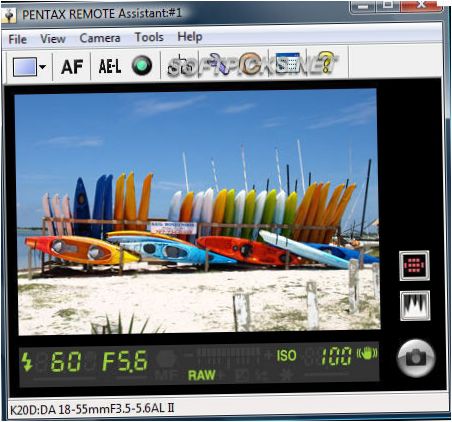
Canon och Nikon, som är ledande inom SLR-kamerateknik, är också kända för sin kameraprogramvara. Programutvecklare från tredje part arbetar i en intressant riktning för användarna. Utvecklingar av Breehe Systems Product och andra är tillgängliga på marknaden.
Lösningen på problemet med att återställa raderade foton
Det är inte ovanligt att förstagångsanvändare av misstag raderar bilder från kamerans minneskort. De bilder som verkar oåterkalleligt förlorade kan återställas. Du behöver en USB-anslutning mellan kameran och datorn eller ett alternativt sätt att läsa kamerans flash via en kortläsare, samt ett särskilt verktyg som kan hjälpa dig att återställa raderade foton.
Det finns ett brett utbud av gratis och kommersiellt tillgängliga program som du enkelt kan återställa foton från kamerans minneskort. Exempel på sådana verktyg är Easy Recovery Professional och TestDisk & PhotoRec, Recuva, PhotoDoctor, Recover My Files och andra.
Oavsett vilket verktyg du väljer är det ingen skillnad i hur du gör saker och ting. Algoritmen för att utföra operationen är följande.
- Hitta och installera en programvara för återställning av raderade filer på din dator.
- Anslut kameran till datorn med en USB-kabel eller använd en minneskortläsare.
- Starta Data Recovery Utility och definiera sökområdet (bilder och videoklipp lagras i mappen DCIM på kamerans minneskort) och påbörja sökningen efter raderade filer (tryck på knappen ”Next”).
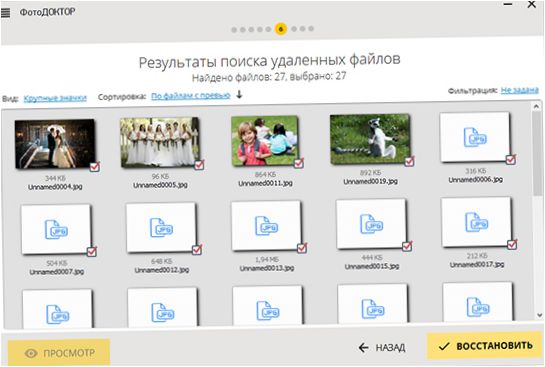
- Användaren erbjuds att förhandsgranska alla bilder som ska återställas, markera hela listan eller selektivt välja det innehåll som ska återställas.

Synkronisering och numrering av skott från olika maskiner
Om du fotograferar en minnesvärd händelse med två eller flera kameror måste du ta itu med problemet med att tajma bilderna. Det kan finnas flera varianter. Här är det vanligaste och enklaste sättet att synkronisera foton från två kameror.
- Måste ställas in på maskinerna Samma datum och tid.
- Använd Lightroom Converter, ACDSee Pro eller EXIF Date Changer, till exempel efter att du tagit en bild och sorterat materialet efter datum för fotografering.
- Numrera ramarna.
- Spara de sorterade bilderna i en specifik mapp och tilldela filnamn i ordning.
Rådgivning! Datumet är inte alltid lämpligt för porträtt och landskap: det är mycket synligt och förstör utseendet. Kamerorna har ett alternativ för att visa datum och tid på bilden.
Om användaren av misstag inte använder sig av detta läge är det möjligt att ta bort datumet från fotot med hjälp av grafisk redaktör, till exempel GIMP eller Photoshop. Denna operation kräver att användaren utvecklar vissa färdigheter i att använda redigeringsverktyg. Med rätt vård och iakttagande är det mycket roligt att använda kameran.

Jag har några praktiska frågor när jag använder min kamera. För det första, vilket format är bäst att använda för att spara bilder? Jag är inte säker på om jag ska använda JPEG eller RAW. Dessutom undrar jag om det finns några speciella inställningar som jag borde tänka på för att få bästa bildkvalitet. Tack på förhand för ditt svar!
Det beror på dina specifika behov och vad du planerar att göra med dina bilder. JPEG-formatet komprimerar bilderna och tar mindre utrymme på minneskortet, men kan leda till informationsförlust och försämrad bildkvalitet. Däremot behöver du inte göra mycket bildbehandling efteråt. Om du vill ha maximal flexibilitet och bästa kvalitet rekommenderas att spara bilder i RAW-format. Detta format behåller alla originaldata och ger dig möjlighet att justera exponering, vitbalans och andra inställningar i efterhand. För att få bästa bildkvalitet kan du också tänka på att använda en lägre ISO-inställning för att undvika brus och att använda den optimala bländaren för att maximera skärpan.